|
Entraînement à l'attaque - la défense |

|

|
|
|
Entraînement à l'attaque - la défense |

|

|
Entraînement à l'attaque - la défense
Entraînement - Entraînement à l'attaque/aux échecs/à la défense
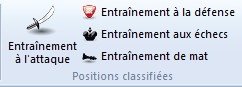
Une grande force de jeu aux échecs résulte de la possibilité de reconnaître rapidement les interactions des forces des pièces sur l'échiquier. Le programme offre la possibilité d'exercer cette possibilité.
Trois options différentes d'entraînement sont disponibles sous le menu Outils - Entraînement:
· Entraînement à l'attaque Toutes les pièces qui sont en prise doivent être marquées par un clic.
· Entraînement aux échecs Toutes les pièces qui peuvent donner échec en un coup doivent être marquées d'un clic.
· Entraînement à la défense Toutes les pièces non protégées doivent être marquées par un clic.
Remarque: La façon de procéder décrite ci-après est identique pour les modes d'entraînement évoqués.
Exemple: Activer sous Outils - Entraînement l'élément Entraînement à l'attaque. Un dialogue est ouvert:
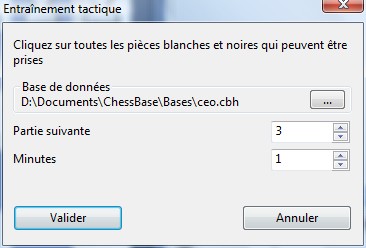
Dans le texte d'introduction l'exercice est défini. Dans l'entraînement à l'attaque toutes les pièces qui peuvent être prises sont marquées par un clic de souris.
Sous Base de données on choisit une base où le programme doit sélectionner les exemples correspondants. Clic sur le bouton avec trois points démarre le dialogue de sélection de fichier de Windows. Choisissez la base désirée.
Remarque: Tous les trois modes d'entraînement ne fonctionne qu'avec des bases de parties. Les bases ne contenant que des positions ne sont pas prises en charge! Lors du choix de la partie, le programme ne charge que la position qui est particulièrement adaptée au mode d'entraînement choisi.
Sous Partie suivante on fixe le numéro de partie à partir de laquelle se fait le chargement dans la base de données. Ceci est particulièrement utile pour les grosses bases de données avec beaucoup de parties. Cette sélection est enregistrée.
Minutes définit le temps maximum pour trouver la solution. Par ex. si la valeur 1 est sélectionnée, la solution pour l'exercice choisi est affichée après 1 minute. Si l'exercice a été correctement et entièrement résolu, le programme charge la partie suivante avec un nouvel exercice
Par un clic sur OK l'exercice est lancé.
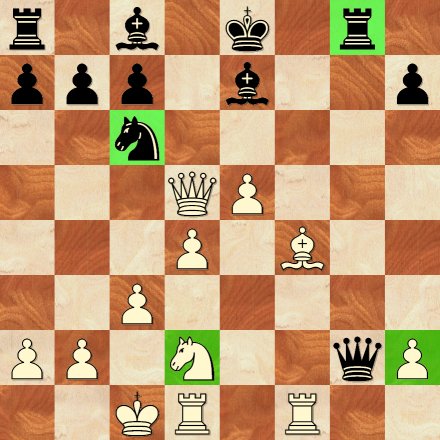
Les solutions proposées par l'utilisateur sont marquées en vert sur l'échiquier. Après écoulement du temps imparti, le dialogue du résultat et la solution sont affichés.
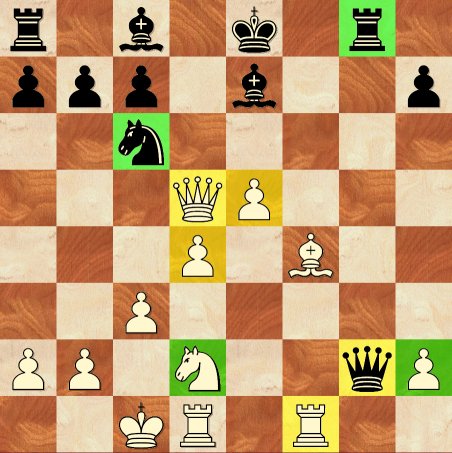
Le programme marque les solutions en jaune. Comme l'utilisateur a marqué ses propositions en vert on voit de suite quelles cases ont été oubliées.
Les erreurs sont indiquées en couleur rouge par le programme. Dans le diagramme ci-dessous on voit de suite où une mauvaise réponse a été donnée.
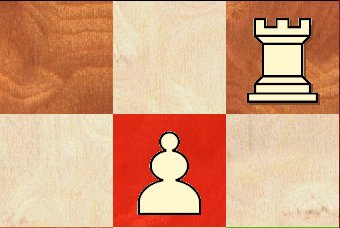
Résultat de l'entraînement
Le programme indique les résultats pour tous les trois modes d'entraînement dans un dialogue.
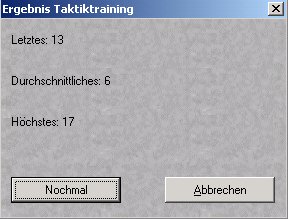
Le résultat affiché ci-dessus est à interpréter ainsi:
· Lors de la dernière séance 13 pièces ont été correctement marquées.
· En moyenne six pièces par minute ont été marquées.
· Le meilleur résultat a été de 17 pièces par minute.
Remarque: Si des erreurs sont commises dans une position, le programme ne donne pas de points. Ainsi on veut éviter que l'utilisateur obtienne de meilleurs résultats par hasard (sur le principe: on clique on verra bien).
Si vous n'avez pas d'intérêt au système de de points, vous pouvez dès les saisies faites un clic sur "Stop" au bord supérieur de la fenêtre pour voir directement la solution.
Résumé:
· Vert marque les saisies de l'utilisateur
· Jaune indique les bonnes réponses
· Rouge montre les éventuelles erreurs